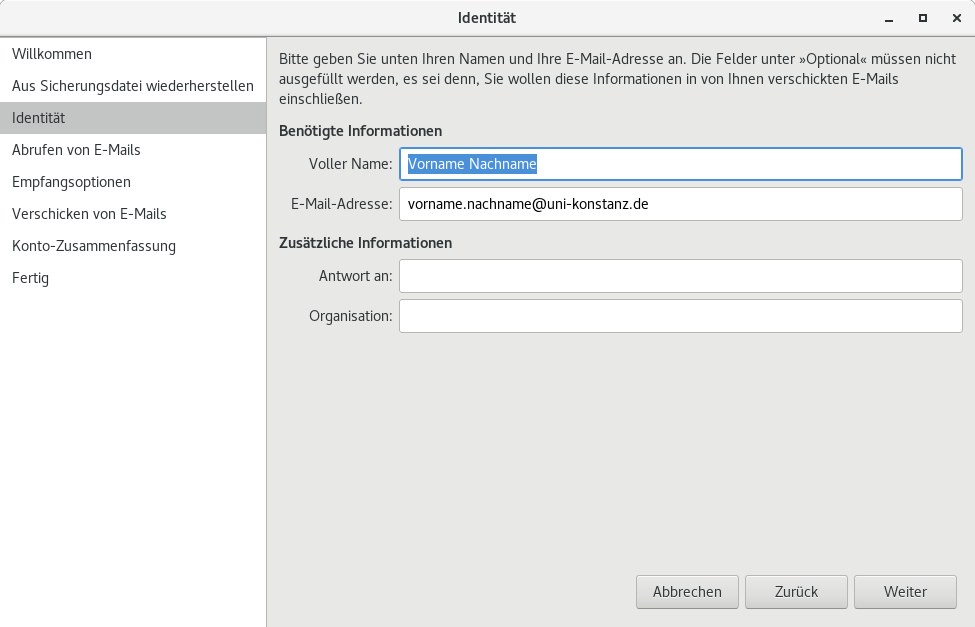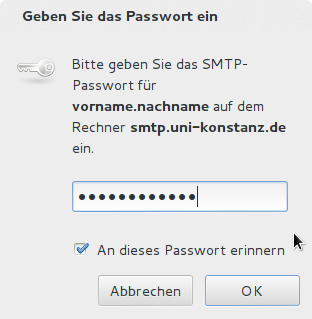Evolution
Linux E-Mail Klient
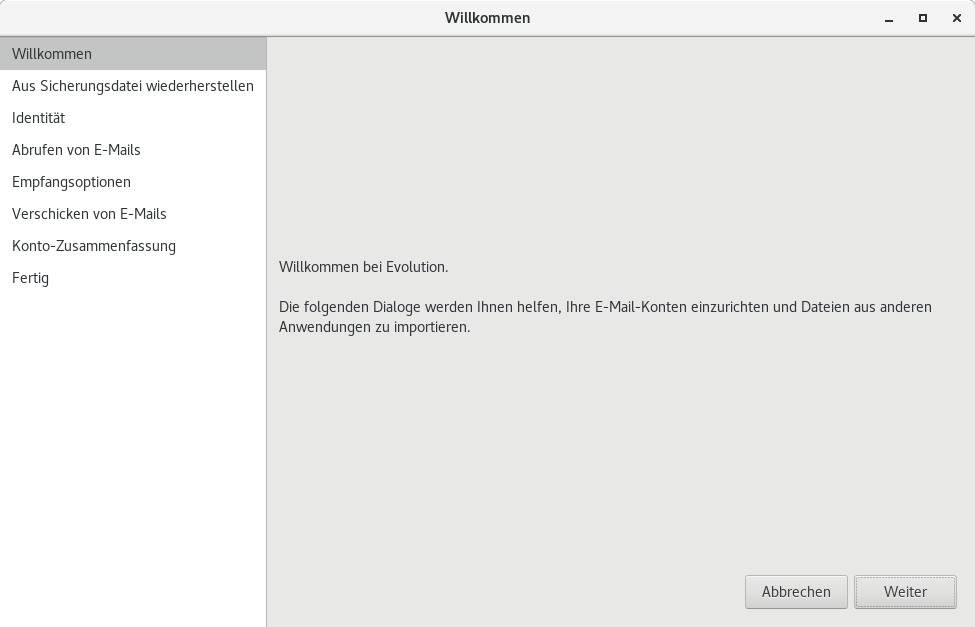
1. Starten Sie bitte den Evolution-Einrichtungsassistent durch Auswahl von "Datei" -> "Neu" -> "E-Mail-Konto", klicken Sie auf "Fortsetzen".
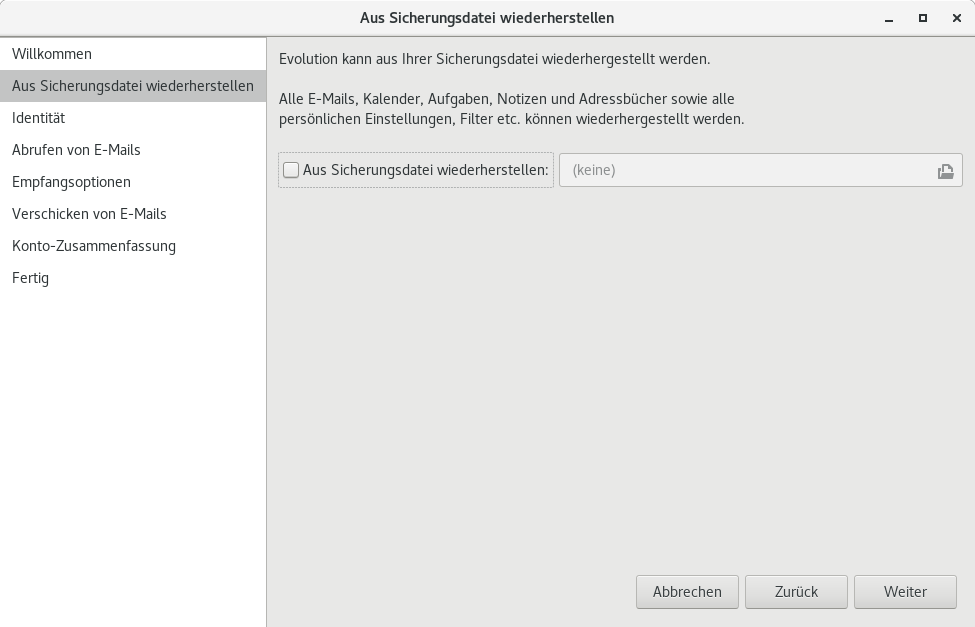
2. Da wir keine Konfiguration aus einer Sicherungsdatei wiederherstellen wollen, wählen Sie bitte einfach "Fortsetzen":
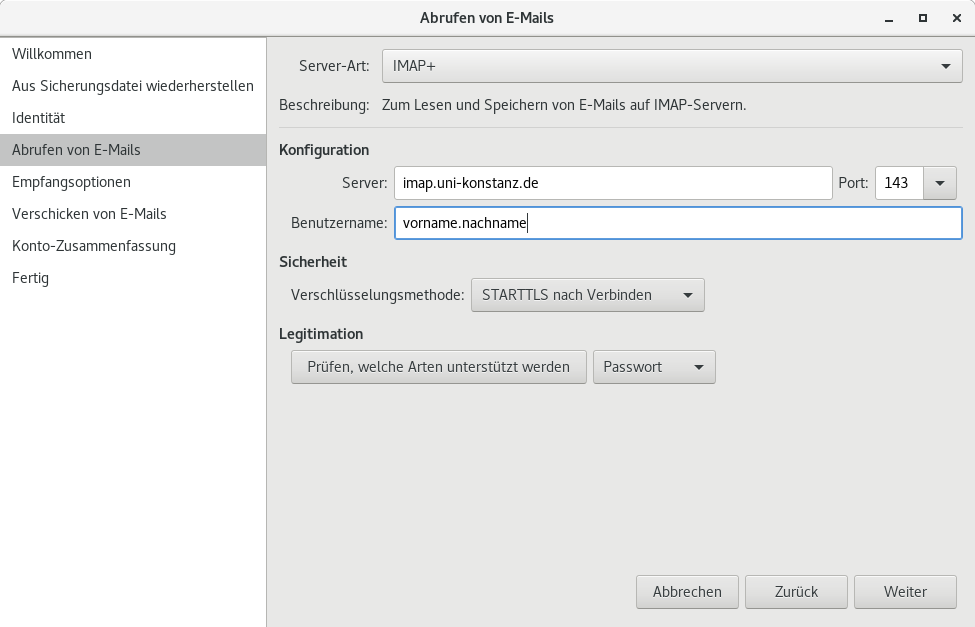
4. Nun wird der E-Mail-Empfangsserver konfiguriert: Bei "Server-Art" wählen Sie bitte "IMAP+" und tragen hinter "Server" "imap.uni-konstanz.de" ein. Wählen Sie bei "Port" bitte "143" und bei "Sicherheit" "STARTTLS nach verbinden". Tragen Sie bitte auch hinter "Benutzername" den ersten Teil Ihrer E-Mail-Adresse ein (vorname.nachname):

5. Die von Evolution vorgeschlagenen Voreinstellungen können Sie übernehmen oder auf Wunsch anpassen:
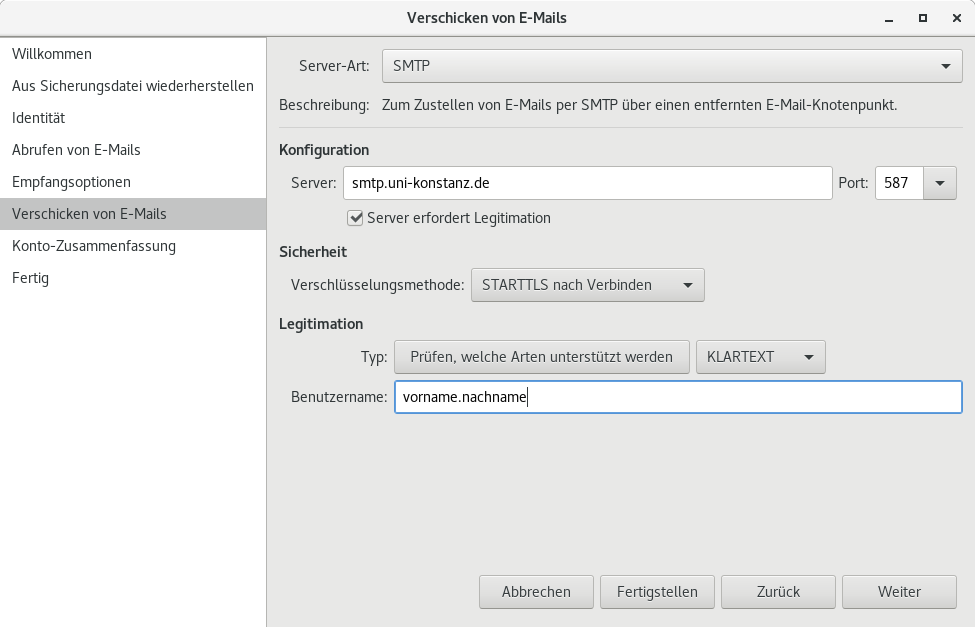
6. Nun wird der für den Mailversand zuständige Server konfiguriert: Wählen Sie bei "Server-Art" bitte "SMTP" und tragen hinter "Server" bitte "smtp.uni-konstanz.de" ein. Bei "Port" wählen Sie bitte "587" und setzen den Haken bei "Server erfordert Legitimation". Bei "Sicherheit" wählen Sie bitte "STARTTLS nach Verbindung" und tragen hinter "Benutzername" ebenfalls den ersten Teil Ihrer E-Mail-Adresse ein (vorname.nachname):
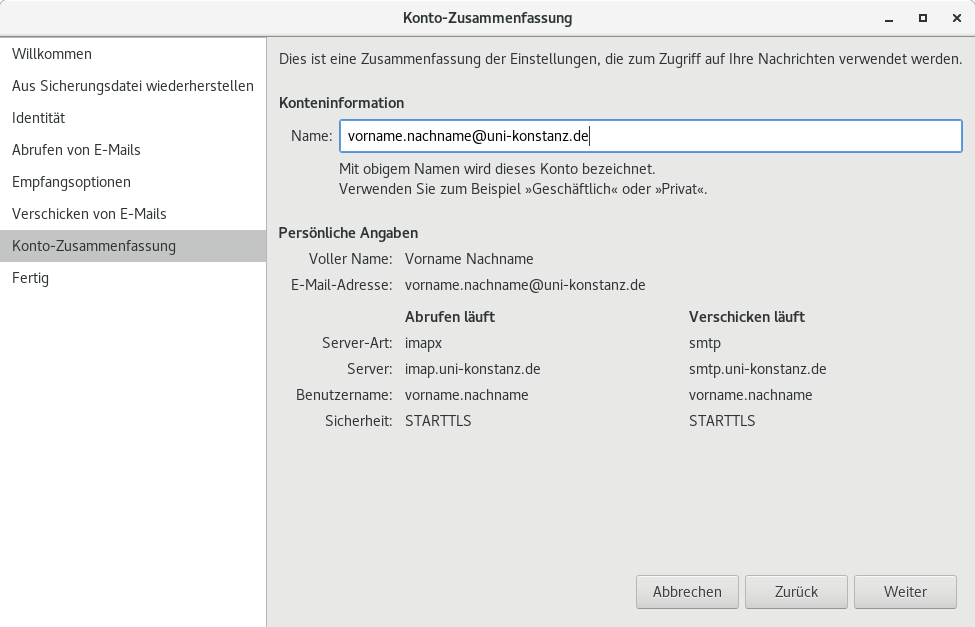
7. Abschließend wird Ihnen eine Konfigurationsübersicht angezeigt, tragen Sie bitte noch einen Namen für die Konfiguration ein, z.B. "Uni Konstanz":
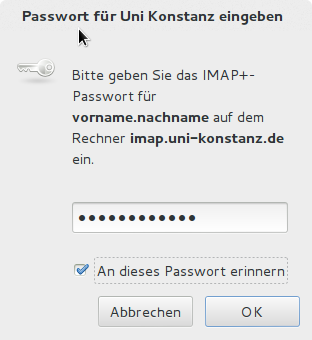
8. Das Konto ist nun konfiguriert und beim ersten Mailempfang werden Sie nach Ihrem E-Mail-Passwort gefragt. Geben Sie dieses bitte ein und setzen auch den Haken bei "An dieses Passwort erinnern":